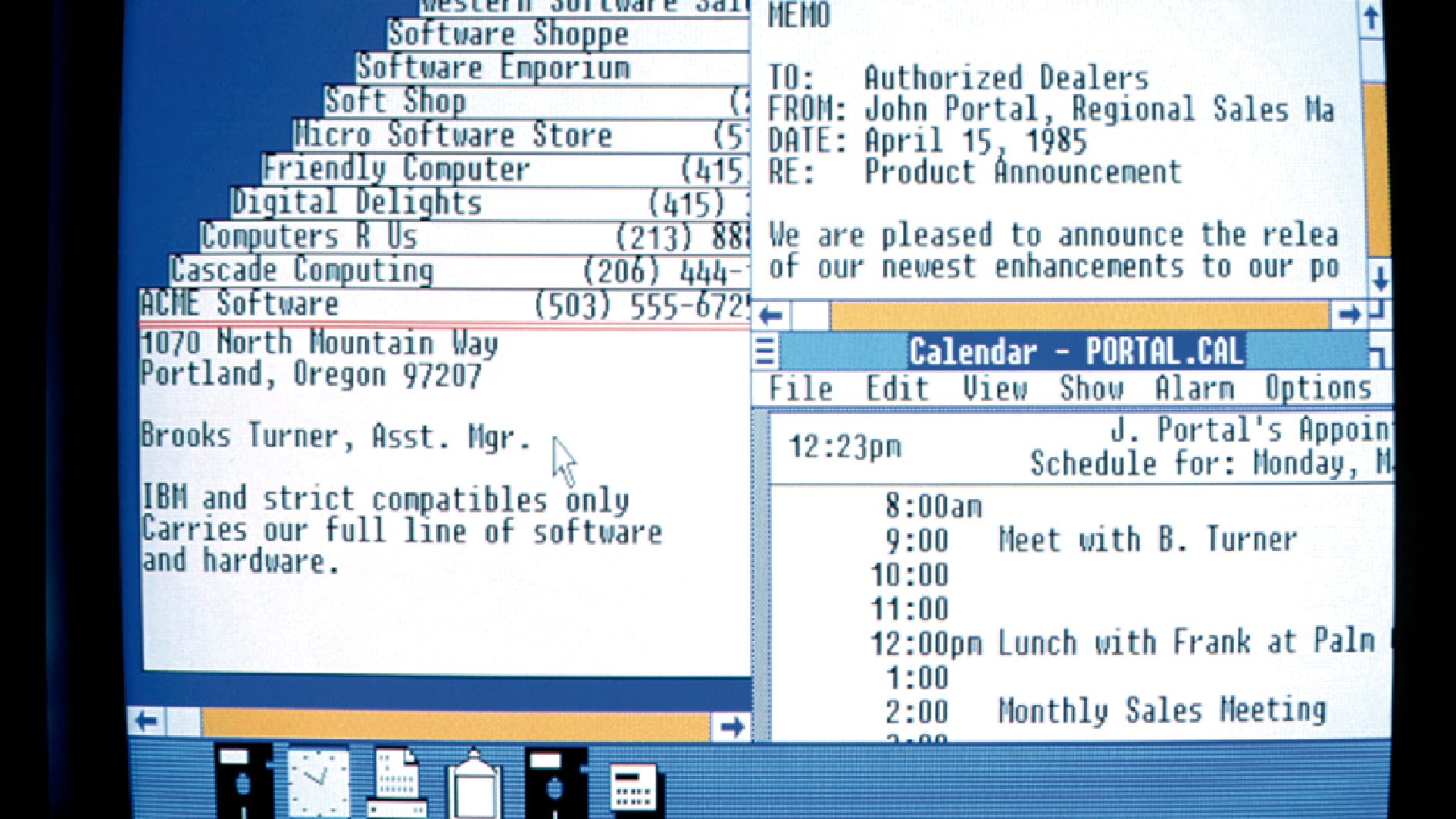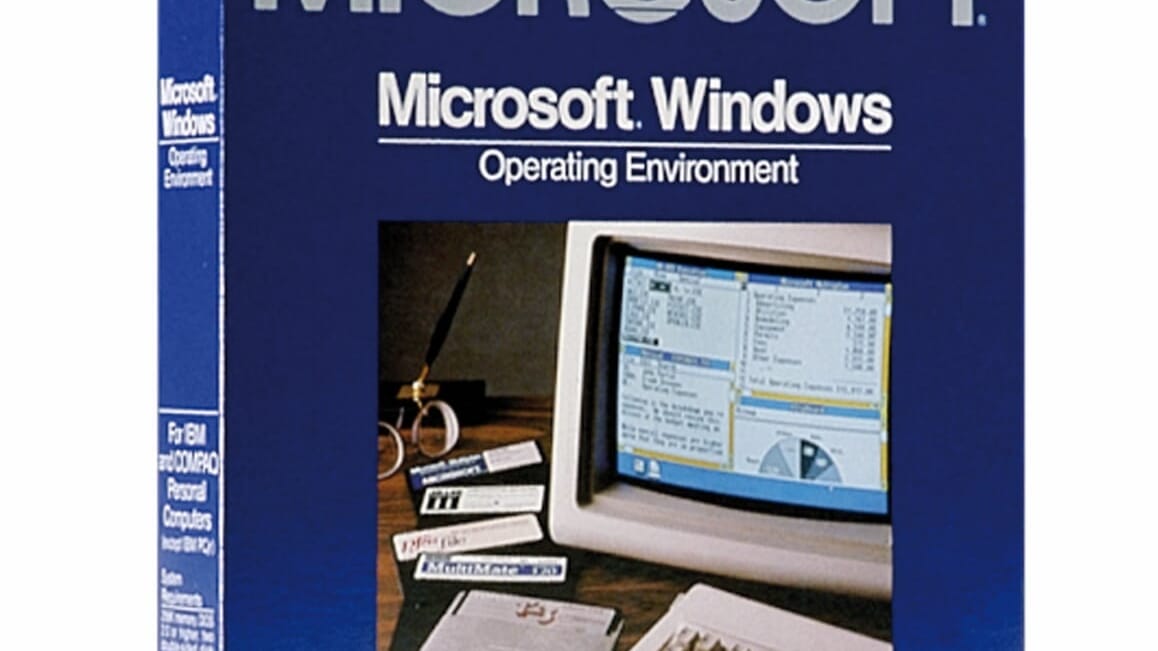Im Startmenü und Info-Center Wie Sie Werbung in Windows 10 loswerden


In Windows 10 gibt es immer wieder Werbe-Einblendungen an verschiedenen Stellen im System. Wir zeigen, wie Sie die unerwünschten Tipps loswerden können.
Wer Windows 10 nutzt, dem zeigt das System manchmal in verschiedenen Bereichen Werbung. Beispielsweise im Startmenü oder als Tipps im Info-Center. Wir zeigen, wie Sie die Werbung im System abschalten können.
Werbung im Startmenü entfernen
Zuweilen finden sich im Startmenü nicht nur installierte Programme, sondern auch Empfehlungen für Apps. Wer den Platz im Startmenü lieber für eigene Programmkacheln nutzen will, kann die Reklame abstellen. Das geht so:
- Drücken Sie "Windows" + "I", um die Einstellungen aufzurufen.
- Klicken Sie dann auf "Personalisierung" und öffnen dann das Untermenü "Start".
- Hier "Gelegentliche Vorschläge im Startmenü anzeigen" abschalten.
Auch können Sie die Kacheln im Startmenü manuell entfernen. Klicken Sie dazu mit rechter Maustaste auf die entsprechende Kachel und dann – falls möglich – mit "Von 'Start' lösen" entfernen.
So deaktivieren Sie Tipps im Info-Center
- Drücken Sie "Windows" + "I", um die Einstellungen aufzurufen.
- Klicken Sie auf den Punkt "System", dann auf "Benachrichtigungen und Aktionen".
- Deaktivieren Sie hier die Option "Bei der Nutzung von Windows Tipps, Tricks und Vorschläge erhalten".
Werbe-ID zurücksetzen
Mithilfe einer Werbe-ID kann Microsoft Ihre Vorlieben erfassen und so zielgerichtete Werbung schalten. Wenn Sie das nicht möchten, können Sie die Verwendung der Werbe-ID abstellen. Das geht so:
- Drücken Sie "Windows" + "I", um die Einstellungen aufzurufen.
- Klicken Sie auf "Datenschutz".
- Deaktivieren Sie "Ermöglicht Apps die Verwendung der Werbe-ID, um Ihnen anhand Ihrer App-Aktivität interessantere Werbung anzuzeigen (bei Deaktivierung wird Ihre ID zurückgesetzt)".
Hinweis: Dieser Windows-Tipp erschien erstmals 2016. Wir haben die beschriebene Vorgehensweise mit der neuesten Windows-10-Version 1909 getestet und den Text entsprechend aktualisiert beziehungsweise erweitert.
- Nachrichtenagentur dpa